Personnalisation du type de corps du modèle 3D
Bonjour! Je m'appelle Liz Staley et j'utilise depuis longtemps Clip Studio Paint (j'ai commencé à utiliser le programme à l'époque où il était connu sous le nom de Manga Studio 4 !). J'ai été bêta-testeur du programme Manga Studio 5 et de Clip Studio Paint, et j'ai écrit trois livres et plusieurs cours vidéo sur le programme. En fait, beaucoup d’entre vous connaissent probablement mon nom grâce à ces livres. J'écris des articles hebdomadaires sur Graphixly.com et sur CSP Tips, alors assurez-vous de revenir chaque semaine pour en savoir plus sur Clip Studio !
La semaine dernière, dans mon article sur les conseils en matière de conception de personnages, j'ai parlé de l'utilisation des ressources CSP comme référence pour rendre les formes du corps et du visage de vos personnages uniques. Mais que se passe-t-il si vous souhaitez personnaliser une forme de corps selon vos propres goûts mais que vous ne savez pas comment modéliser en 3D ? Heureusement, nous pouvons personnaliser un type de corps 3D directement dans CSP en quelques étapes simples !
Dans cet article, nous aborderons les sujets suivants :
Personnalisation d'un type de corps
Enregistrement du type de corps en tant que matériau
Commençons.
Personnalisation d'un type de corps
Commençons par créer une figurine 3D sur notre toile à personnaliser ! Ouvrez un canevas (peu importe sa taille), puis ouvrez la bibliothèque de matériaux et accédez à 3D - Type de corps. Sélectionnons l’un des corps de dessin par défaut masculins ou féminins de base. Vous pouvez maintenant cliquer et faire glisser la vignette du type de corps vers le canevas pour l'ajouter.
Une fois votre figure 3D sélectionnée, cliquez sur l'icône de clé dans le coin inférieur droit de la fenêtre Propriétés de l'outil pour ouvrir la fenêtre Détails du sous-outil. Dans le menu à gauche de cette fenêtre, cliquez sur la catégorie « Figure de dessin 3D » pour ouvrir les options de personnalisation.
Tout en haut de cette fenêtre d'options, il y a deux boutons pour changer le sexe de la figure dessinée et basculer entre les options masculines et féminines.
Ignorons la section d'options suivante et descendons aux curseurs de hauteur. Ajuster le curseur Hauteur fait exactement ce à quoi il ressemble : il change la hauteur du personnage ! Si vous avez plusieurs personnages dont vous connaissez la hauteur en centimètres, vous pouvez en fait utiliser ce curseur pour que vos modèles aient toutes les bonnes hauteurs les uns par rapport aux autres, ce qui est idéal pour les photos de groupe !
Notez que si la case « Ajuster le rapport tête/corps avec la hauteur » est cochée, la taille de la tête sera modifiée à mesure que le curseur de hauteur est ajusté pour correspondre à la valeur actuelle du curseur Rapport tête/corps.
Lorsque la case « Ajuster le rapport tête/corps en fonction de la hauteur » est décochée, vous pouvez régler la hauteur et le rapport tête/corps indépendamment l'un de l'autre.
En plus de modifier la hauteur de tout le corps, nous pouvons ajuster les proportions de presque toutes les parties du corps individuellement. Pour ce faire, cliquez sur une partie du corps dans le dessin simplifié de la fenêtre Détails du sous-outil. Cela fera apparaître un contrôleur de cette partie particulière du corps où la hauteur et la largeur peuvent être ajustées, comme le réglage de la tête dans l'image suivante.
Presque toutes les parties de la figure 3D peuvent être ajustées indépendamment, à l'exception des épaules et des hanches. Notez également que certaines parties ont un réglage encore plus individuel, comme le haut et le bas du torse, le haut et le bas des bras, ainsi que le haut et le bas des jambes.
Et si nous voulons rendre notre personnage plus mince ou plus musclé ? En plus de pouvoir ajuster les proportions et la hauteur de notre modèle, nous pouvons également ajuster la morphologie. Cliquez sur la barre bleue à côté du dessin du modèle dans la fenêtre Détails du sous-outil pour resélectionner l'intégralité du modèle à ajuster.
+ Dans ce mode, le contrôleur à droite de ce dessin est divisé en quatre quadrants. Horizontalement, les oreilles sont maigres et grasses, tandis que verticalement, elles sont musclées et non toniques. En faisant glisser le signe, vous pouvez mélanger ces quadrants pour obtenir une combinaison de types de corps que vous aimez.
Si vous apportez des modifications que vous n'aimez pas et souhaitez recommencer à partir du modèle par défaut, vous pouvez cliquer sur le bouton « Forme initiale du corps » au-dessus du curseur Hauteur pour réinitialiser le modèle avec lequel vous avez commencé.
Ensuite, sauvegardons notre type de corps personnalisé afin de pouvoir le réutiliser plus tard !
Enregistrement du type de corps en tant que matériau
Après avoir personnalisé votre type de corps, vous souhaiterez certainement enregistrer votre modèle afin de pouvoir le réutiliser plus tard (surtout s'il s'agit d'un personnage que vous allez dessiner plusieurs fois ou s'il s'agit d'un type de corps que vous aimez simplement dessiner !)
Cliquez sur le bouton « Enregistrer le matériau » au-dessus du curseur Hauteur pour démarrer le processus d'enregistrement.
Dans la fenêtre Propriétés du matériau, entrez un nom de matériau pour décrire la forme de votre corps. J'aime également choisir le dossier 3D - Body Shape sous l'option « Choisir l'emplacement d'enregistrement ».
+ Si vous souhaitez pouvoir retrouver rapidement votre matériau personnalisé, je vous recommande d'ajouter des balises en cliquant sur le symbole en bas à droite de la fenêtre « Rechercher une balise », et en ajoutant également une image matérielle. Vous pouvez cliquer sur l'icône de dossier à droite du texte de l'image matérielle et charger n'importe quelle image de vos fichiers pour l'afficher comme miniature dans votre bibliothèque de matériaux.
Cliquez sur Ok pour terminer la sauvegarde de votre matériel. Votre forme de corps personnalisée s'affichera désormais dans votre bibliothèque de matériaux ! Faites-le glisser et déposez-le sur n’importe quelle toile pour le réutiliser !
Conclusion
Il est très facile de personnaliser une référence pour vos personnages afin de rendre chacun d’entre eux aussi unique que possible et de réaliser votre vision de votre travail en un minimum de temps. N'oubliez pas de sauvegarder les formes du corps de vos personnages pour les utiliser facilement à l'avenir afin de gagner du temps !
Pour plus d'informations sur CLIP Studio Paint, veuillez visiter https://www.clipstudio.net/en ou https://graphixly.com
















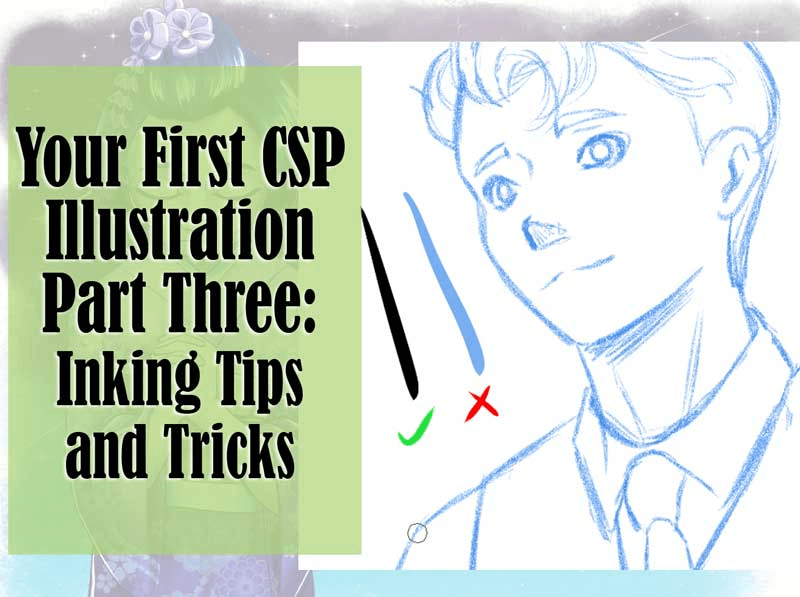






Commentaire